热门标签
热门文章
- 1mysql查看数据库索引语句_mysql查询索引语句
- 2ahooks_useeventlistener使用 ahooks
- 3Android中的正则表达式_android matchresult
- 4HarmonyOS应用开发:UI界面-弹窗prompt_prompt.showdialog
- 5大模型并行训练_contiguous_gradients
- 6SSD: Single Shot MultiBox Detection 自己的一些理解
- 7对话系统 | (6) 医疗健康领域的短文本理解_健康领域名词
- 8004-MYSQL的查询过程_mysql 查询过程
- 9简述对CBIR(Content-based Image Retrieval基于内容的图像检索)的理解
- 10uniapp uni实人认证_uniapp实名认证
当前位置: article > 正文
VSCode文件跳转_文件放到vscode里变不成文件夹怎么办
作者:知新_RL | 2024-03-23 08:14:54
赞
踩
文件放到vscode里变不成文件夹怎么办
我们在给项目写一个新功能或者改个bug的时候
经常会遇到需要同时阅读或修改的文件有十几个的情况

现在我们同时打开十几个文件

但我们想切换到某个指定文件(比如图中的js6.js文件)时,我们就需要在上边这一栏里面找到这个文件
在这眼花缭乱的一堆文件里找我们要的文件肯定会浪费我们不少的时间
解决这个问题有两种方法
第一个方法是按Ctrl + Tab组合键键进行文件切换
按下Ctrl + Tab,这时会弹出一个文件列表,这个文件列表里面列出了当前打开的所有文件
然后不要松开Ctrl键,通过按Tab键在这个文件列表里切换,直到切换到你想打开的文件
然后松开Ctrl键,这个文件就被打开了。
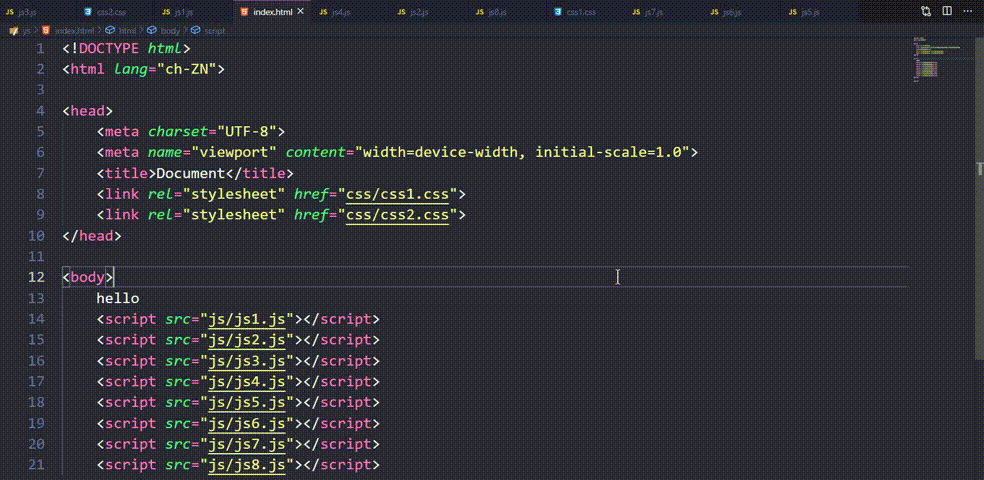
不过用这种方法切换文件有弊端,当文件不是很多的时候用这个方法完全可以
但是文件比较多的时候,我们就要频繁的按Tab键上下挑选,也比较费时间
于是我们还有另外一个方法,按Ctrl + P
按下Ctrl + P,这时会弹出一个最近打开文件的列表,在这个列表中可以按键盘的上下键来切换

而且,重要的是,列表的顶部还有一个输入框
于是我们就可以在输入框里直接输入我们要打开的文件的名字,然后Enter就可以打开文件了
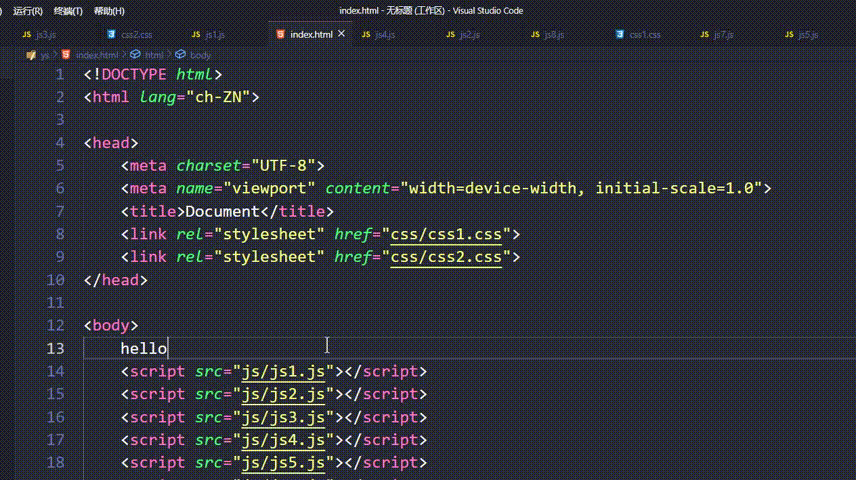
这样一来就方便了很多
顺便一提,在这个列表中,按Enter是打开该文件,按Ctrl + Enter会在一个新的编辑窗口打开它
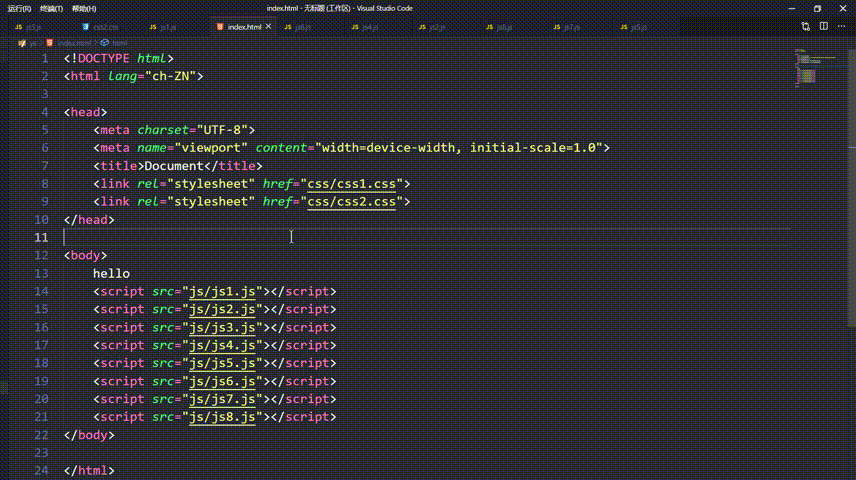
太妙了!
ヾ(≧∪≦*)ノ〃
声明:本文内容由网友自发贡献,不代表【wpsshop博客】立场,版权归原作者所有,本站不承担相应法律责任。如您发现有侵权的内容,请联系我们。转载请注明出处:https://www.wpsshop.cn/w/知新_RL/article/detail/294086
推荐阅读
相关标签


